
제 컴퓨터가 조금 오래된 거라 글 쓰고 사진 작업하고 나면 버버벅~~ 이럴 때가 가끔 있습니다. 컴퓨터 시작 전 고클린이란 프로그램으로 세팅하고 난 후 사용을 하는 편입니다. 지금 얘기할 내용은 프로그램 없이 내 컴퓨터에 기본적인 세팅을 하는 방법입니다. 아주 간단한 방법으로 고성능은 아니지만, 어느 정도의 쾌적함은 느끼실 거라 생각됩니다.
이 글은 win 10을 기준으로 설명하는 것이니 착오 없으시길 바랍니다.
2020/02/14 - [I.T 이야기/프로그램] - 고클린 1.4.9 [다운로드] 느려진 내 컴퓨터 정리하자
내 컴퓨터 최적화시켜보자.
1. 제어판 접속
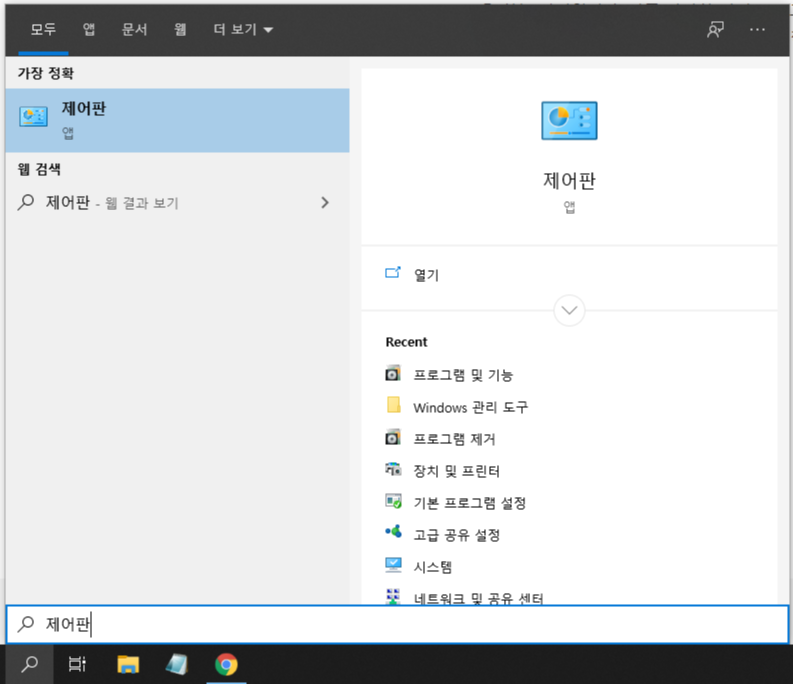
2. 시스템 항목 클릭
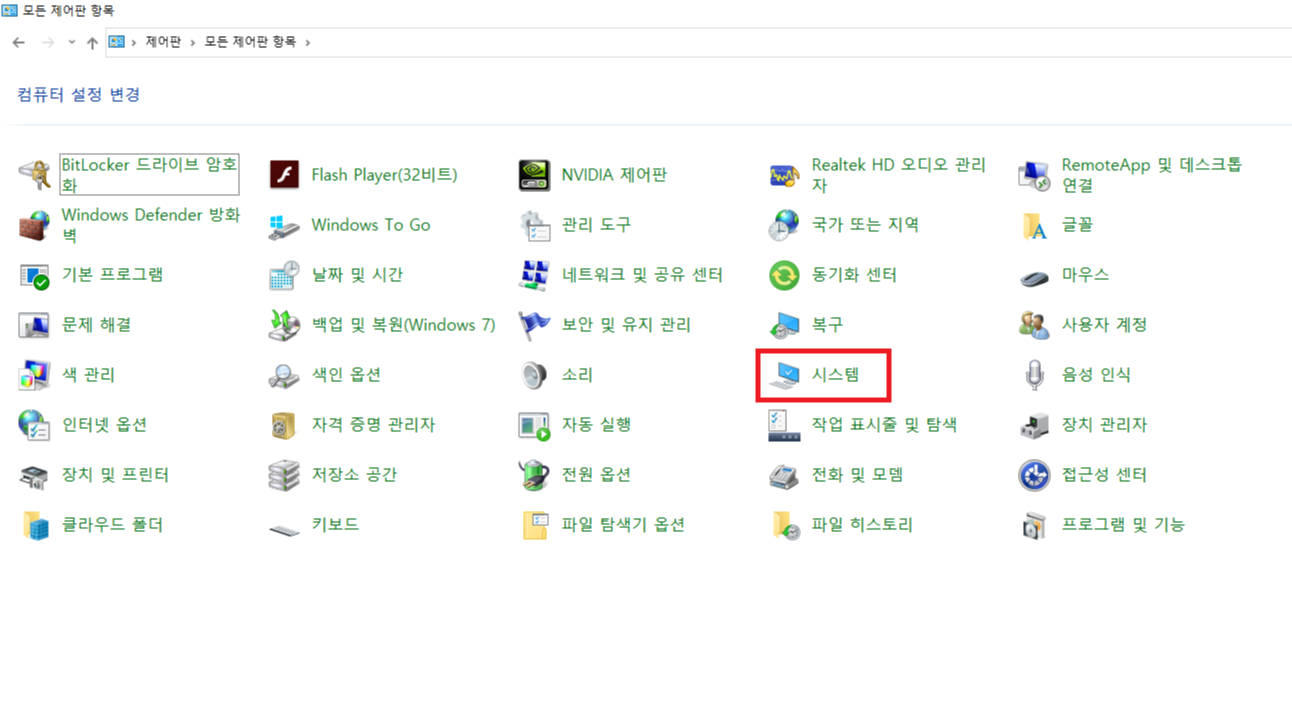
3. 고급 시스템 설정
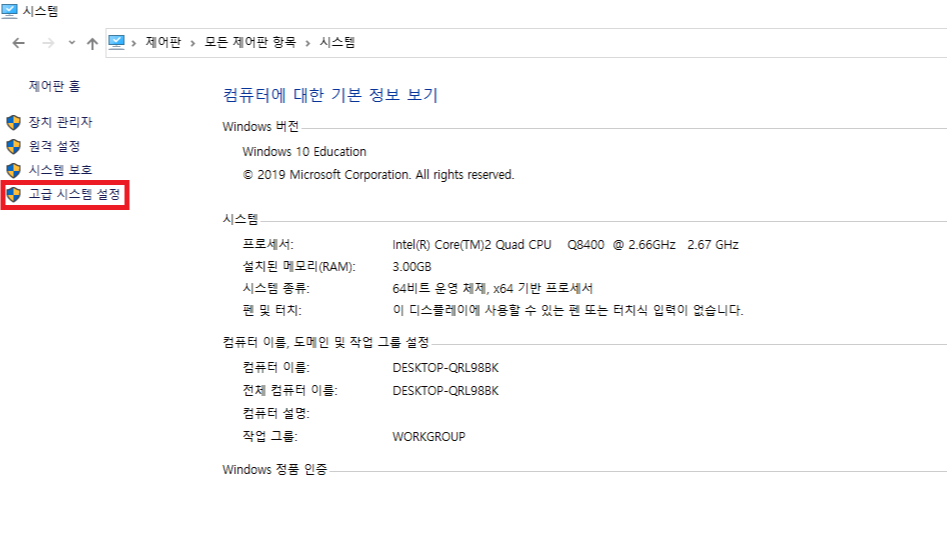
4. 시스템 속성에서 [고급] 탭에서 성능 설정 클릭
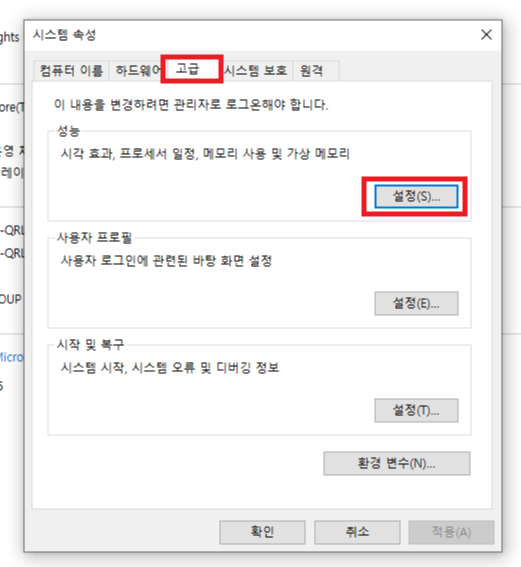
5. 성능 옵셥에서 [시각효과] 탭, 최적 성능으로 조정 클릭 후 적용.
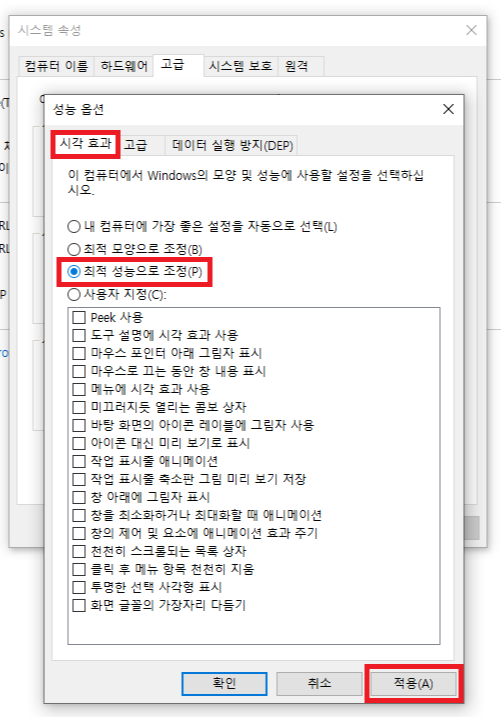
위 내용대로 적용할 경우, 기존의 사용보다 좀 더 나은 환경에서 컴퓨터를 사용하실 수 있습니다. 느낌 정도는 개개인이 다르기 때문에 그 이상을 원하실 경우에는 본체를 교체하심이 더 좋을 것으로 판단됩니다.
최적 성능으로 설정되었다면, 이제는 불필요한 시작프로그램을 중지하여 부팅 속도를 향상해보겠습니다.
참고로 저는 이미 고클린으로 작업을 해두었습니다. 고클린 프로그램이 편하기 하더라고요.
2020/02/14 - [I.T 이야기/프로그램] - 고클린 1.4.9 [다운로드] 느려진 내 컴퓨터 정리하자
작업 관리자를 활용하여 시작프로그램 비활성화
1. 윈도 작업 관리자 실행
윈도 작업 관리자를 실행하는 방법이 여러 가지가 있는데요. 여기서 편하실 걸로 진입하시면 되겠습니다.
먼저 가장 많이 사용하는 방법으로는 ctrl+alt+del / ctrl+Shift+Esc가 있습니다. 그냥 키보드만 누르면 되니까요.
다음은 맨 아래 작업 줄에다가 오른쪽 마우스를 클릭하면 아래와 같이 작업 관리자가 보입니다.
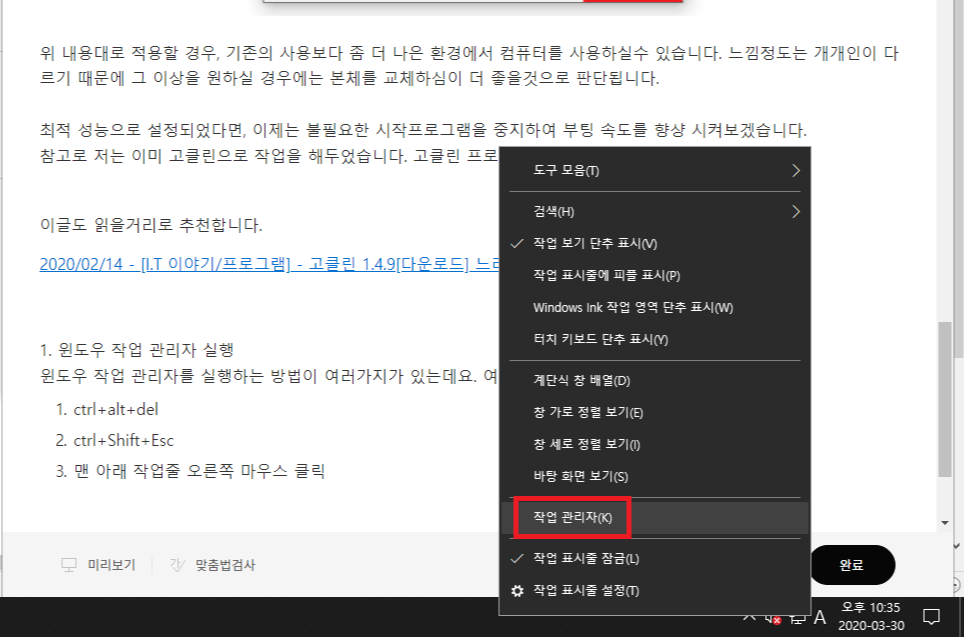
그리고, 마지막으로 실행창에서 여는 방법인데요. 이건 조금 귀찮겠죠?? win키+R 누르시면 실행창이 나옵니다. taskmgr 입력하고 실행하시면 되겠습니다.
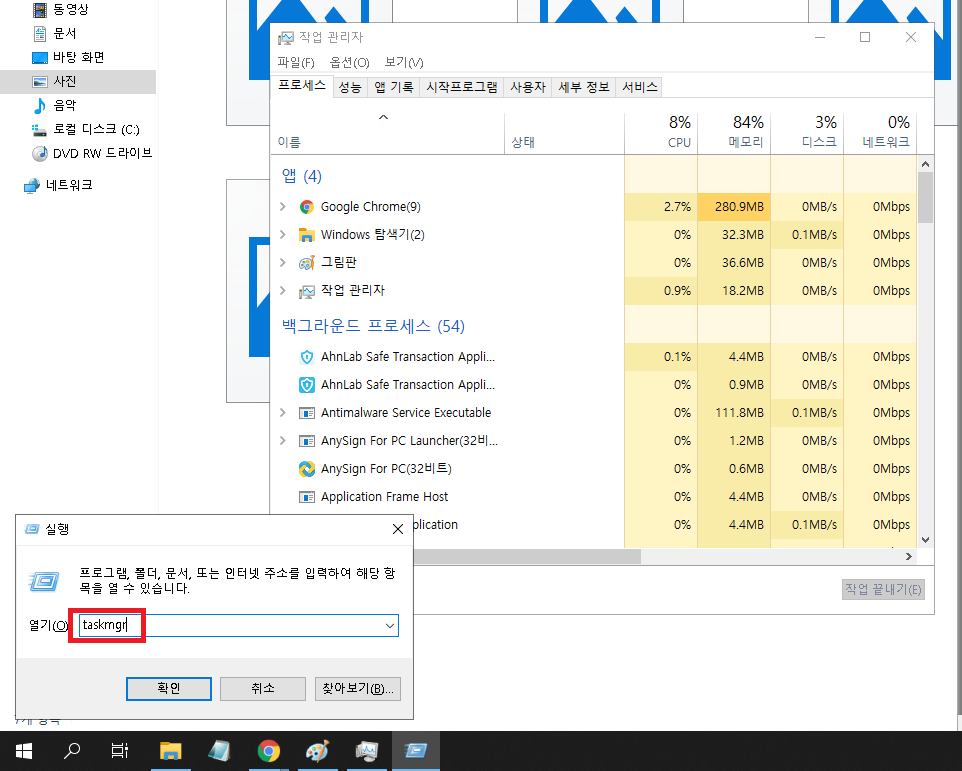
2. [시작프로그램] 사용하지 않는 시작프로그램을 사용 안 함 버튼을 클릭하여 해제합니다.
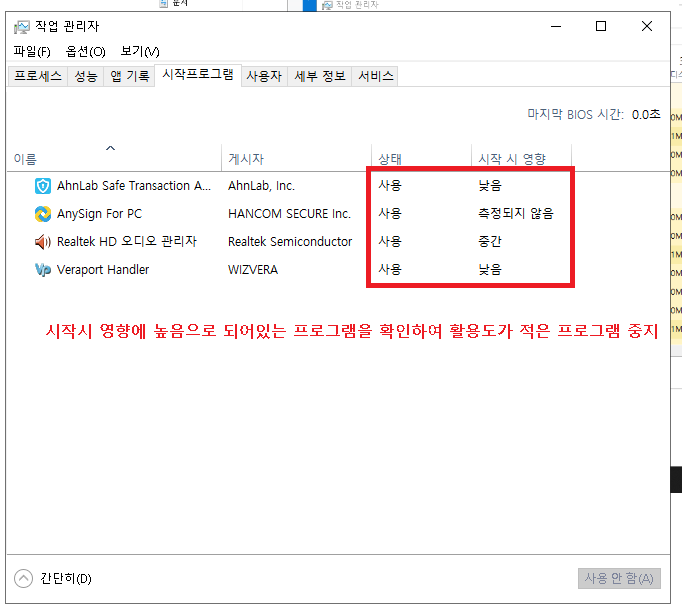
앞에서도 말씀드렸지만, 성능이 엄청나게 향상되는 것은 아닙니다. 개개인에 따라 아주 미미할 수 있지만, 안 해주는 것보다는 나은 거 같습니다. 이상으로 컴퓨터 최적화에 대한 2가지 방법을 알아보았습니다.
이글도 읽을거리로 추천합니다.
2020/02/14 - [I.T 이야기/프로그램] - 고클린 1.4.9 [다운로드] 느려진 내 컴퓨터 정리하자
내 컴퓨터는 내가 지켜야 한다. 그리고, 살려야 한다.

